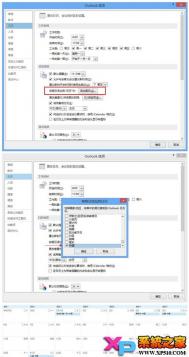win10系统电脑开机慢怎么解决

方法一
1、按快捷键win+R 打开 运行窗口;
2、这时候输入msconfig后 ,点击确定或者按ENTER键;
3、这时候会打开一个名为系统配置的窗口,在常规选项框下 勾选有选择的启动下的加载系统服务和加载启动项;
4、后依次点击引导高级选项在引导高级选项窗口勾选处理器个数 处理器个数下的数字选一个最大的数 图老师小编这里是4,点击确定;
5、接下来在超时对话框中输入3,最后点击确定;
(本文来源于图老师网站,更多请访问https://m.tulaoshi.com/windowsshi/)方法二
1、右击此电脑(计算机) 点击属性;
2、这时候会打开一个系统的窗口,点击高级系统设置;
3、这时候会弹出一个系统属性窗口,点击启动和恢复故障下设置;
4、在启动和恢复故障窗口里,把以下两栏的时间改短一些,图老师小编这里改为0,你们可以改为3,然后确定;
5、回到系统属性窗口,点击性能下设置,在性能选项窗口点击高级更改;
6、点击更改后,来到虚拟内存窗口,取消勾选自tuLaoShi.com动管理所有驱动器的分页文件大小,勾选无分页文件,勾选过后,点击设置,点击设置后会出现一个系统属性窗口,点击是,点击是后,点击虚拟内存窗口下的确定;
7、性能选项窗口和系统属性窗口点击确定后,一定要重启电脑,重启电脑后还会有操作;
8、重启后再来打开下图这个界面,然后又把自动管理所有驱动器的分页文件大小勾选了,最后保存。
方法三
1、右击开始图标 打开控制面板;
2、在控制面板里 (查看方式为小图标)。点击电源选项;
3、在电源选项窗口里 点击选择电源按钮的功能;
4、点击选择电源按钮的功能后悔弹出系统设置窗口,在这个窗口里 先点击更改当前不可用的设置,然后勾选启用快速启动,最后保存修改;
方法四
1、按快捷键WIN+R。输入gpedit.msc 确定;
2、依次点击管理模板系统关机,然后双击要求使用快速启动;
3、弹出来的要求使用快速启动窗口里,勾选已启动,最后点击确定;
以上就是解决Win10更新后开机慢的方法,不用360也能让开机变得更快速。
win10系统CAD提示电脑丢失ac1st16.dll的两种方法
win10系统CAD提示电脑丢失ac1st16.dll解决方法一:
(本文来源于图老师网站,更多请访问https://m.tulaoshi.com/windowsshi/)可以用腾讯电脑管家修复下。打开电脑管家电脑诊所软件问题缺少dll文件。

win10系统CAD提示电脑丢失ac1st16.dll解决方法二:
1、右键我的电脑------属性-------高级系统设置------环境变量

2、增加一个AutoCAD的系统变量,变量值为:C:Program Files (x86)Common Files

3、修改Path值,变量值为
SystemRoot%system32;%SystemRoot%;%SystemRoot%System32Wbem;%SYSTEMROOT%System32WindowsPowerShellv1.0;C:Program Files (x86)Microsoft SQL Server100ToolsBinn;C:Program Files (x86)Microsoft SQL Server100DTSBinn;C:Program Files (x86)Common FilesAutodesk Shared

4、修改成功,不用重启电脑,直接打开CAD
如何提高Win10开机速度
一、优化Win10开机启动项
1、打开Win10任务管理器,可以使用Ctrl+Alt+Del组合键打开,然后切换到启动选项,将一些不需要开机启动的软件全部禁用掉。

2、如需深度禁用开机启动项,可以借助360安全位置或者金山位置的系统优化功能,里面有更为全面的开机启动项优化操作。

二、卸载不常用的软件
Win10电脑中安装的软件太多,也会影响电脑开机速度,因此可以去控制面板-卸载程序中,将一些不常用的软件卸载掉,这样有利Tulaoshi.Com于提升开机速度。
三、定期清理系统垃圾
系统与软件在运行中会不断产生垃圾文件,平时可以养成半月清理因此系统垃圾的习惯,这样可以更好的维护电脑性能。

四、系统细节优化
软件尽量不要安装在系统C盘,安装路径可以选在D盘,电脑桌面尽量不要放太多东西,因为电脑开机需要载入桌面,因此Win10桌面应该追求精简。
Win10系统屏幕保护色的设置方法
不少长期使用电脑的网友都会觉得,看久了电脑屏幕就会眼睛干涩,那么,眼睛干涩怎么办呢?如果您的电脑的操作系统是Win10系统的话,可以使用一下Win10系统保护色设置功能,这样就能保护眼睛了。那么,Win10系统如何设置保护色呢?下面就来看看今天的win10系统使用教程吧!

操作步骤:
1、Win+R组合键打开运行
运行框内输入regedit打开注册表。
2、路径:HKEY_CURRENT_USER-》Control Panel-》Colors
右面Window

3、双击或右击鼠标选择修改,将其值改为199 237 204

以上就是Win10设置系统保护色的方法步骤了,当然你也可以把注册表的那个数据改为202 234 206,这样就可以把保护色换成绿色的了。